Azure Portal でコンテナー レジストリ リポジトリを表示する
Azure Container Registry を使用すると、リポジトリに Docker コンテナー イメージを保存できます。 リポジトリにイメージを保存することで、別々の環境にイメージ (またはイメージのバージョン) のグループを配置できます。 これらのリポジトリは、レジストリにイメージをプッシュするときに指定できます。また、Azure Portal でそのコンテンツを確認できます。
前提条件
- コンテナー レジストリ:コンテナー レジストリを Azure サブスクリプションで作成します。 たとえば、Azure Portal または Azure CLI を使用します。
- Docker CLI:Docker をローカル コンピューターにインストールします。これで、Docker コマンド ライン インターフェイスを使用できるようになります。
- コンテナー イメージ:コンテナー レジストリにイメージをプッシュします。 イメージのプッシュ方法とプル方法については、イメージのプッシュとプルに関するページを参照してください。
Azure Portal でリポジトリを表示する
Azure Portal には、イメージをホストするリポジトリの一覧とイメージ タグが表示されます。
イメージのプッシュとプルに関するページの手順を実行し、その後にイメージを削除しなかった場合は、コンテナー レジストリに Nginx イメージが残っています。 その記事の手順では、イメージに名前空間 (/samples/nginx では "sample") のタグを付けるように指定されていました。 その記事で指定した docker push コマンドを念のため紹介します。
docker push myregistry.azurecr.io/samples/nginx
Azure Container Registry はこのようなマルチレベル リポジトリ名前空間をサポートしているため、特定のアプリまたはアプリのコレクションに関連するイメージのコレクションにスコープを指定して、さまざまな開発チームや運用チームに提供できます。 コンテナー レジストリ内のリポジトリの詳細については、Azure でのプライベート Docker コンテナー レジストリに関する記事をご覧ください。
リポジトリを表示するには:
- Azure portal にサインインします。
- Nginx イメージをプッシュした Azure Container Registry を選択します。
- [リポジトリ] を選択し、レジストリ内のイメージを含むリポジトリの一覧を表示します。
- リポジトリを選択し、そのリポジトリ内のイメージ タグを表示します。
たとえば、イメージのプッシュとプルに関するページの手順に従って Nginx イメージをプッシュした場合は、次のように表示されます。
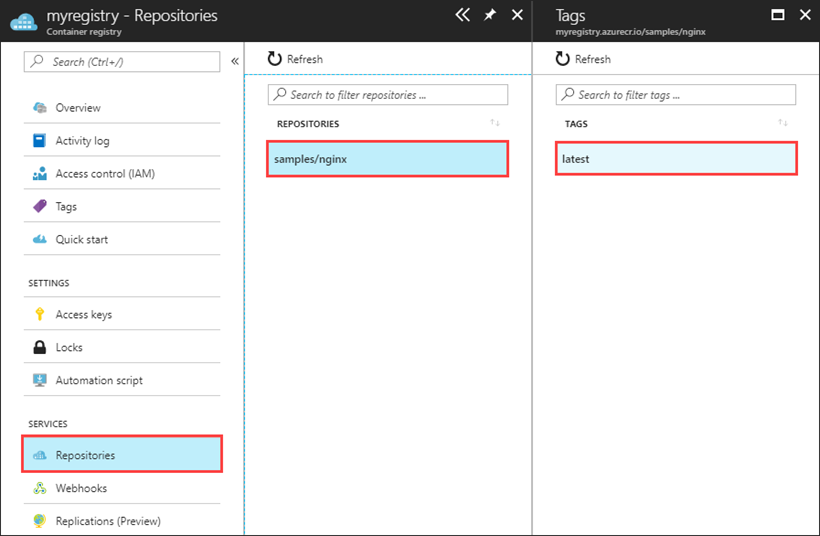
次のステップ
ここでは、ポータルでリポジトリを表示し、使用する方法の基本を学んだので、Azure Container Registry と Azure Kubernetes Service (AKS) クラスターを使用してみてください。